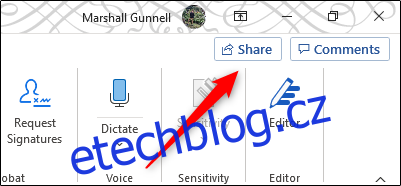Kromě tradičního způsobu odesílání dokumentu Microsoft Word ostatním jako přílohy e-mailu můžete dokument také nahrát a sdílet z cloudu. Vše, co potřebujete, abyste mohli začít, je účet OneDrive. Zde je návod.
Uložení dokumentu aplikace Word do cloudu je snadné a vyžaduje jen několik kroků na vaší straně. K tomu však budete potřebovat účet OneDrive. Pokud jste předplatitelem Microsoft 365 nebo Office 365, pak už jeden máte. Pokud ne, vytvořte si účet Microsoft a přihlaste se k OneDrive.
Po nastavení účtu OneDrive otevřete dokument aplikace Word, který chcete sdílet. Po otevření vyberte tlačítko „Sdílet“, které se nachází v pravém horním rohu okna.
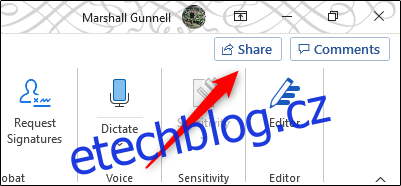
Po výběru se zobrazí okno „Sdílet“. Zde je na výběr několik možností. Ve skupině „Přiložit místo toho kopii“ si můžete vybrat, zda chcete dokument odeslat jako přílohu Wordu nebo PDF. Pokud vyberete některou z těchto možností, otevře se váš výchozí e-mailový klient se souborem nastaveným jako příloha.
Co nás však zajímá, je sdílení z OneDrive. Chcete-li to provést, vyberte svůj účet „OneDrive“ v části „Sdílet“.
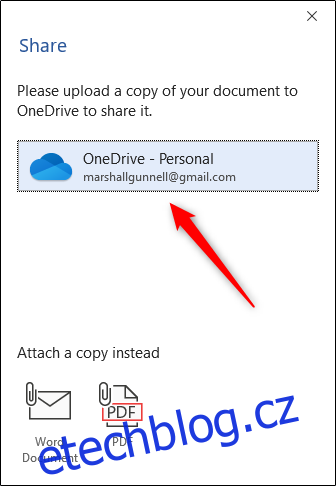
Po výběru začne Word nahrávat kopii vašeho dokumentu na OneDrive. V závislosti na velikosti dokumentu to může chvíli trvat.
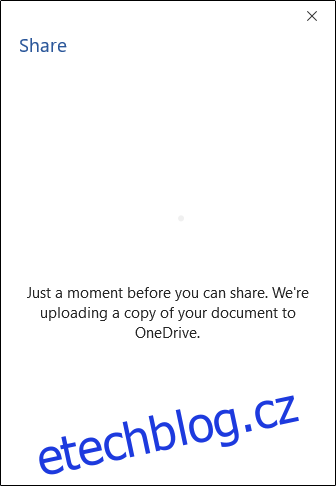
Po dokončení nahrávání dokumentu se zobrazí okno „Odeslat odkaz“. Ve výchozím nastavení může upravovat kdokoli s odkazem. Pokud chcete toto nastavení změnit, zaškrtněte políčko „Kdokoli s odkazem může upravovat“.
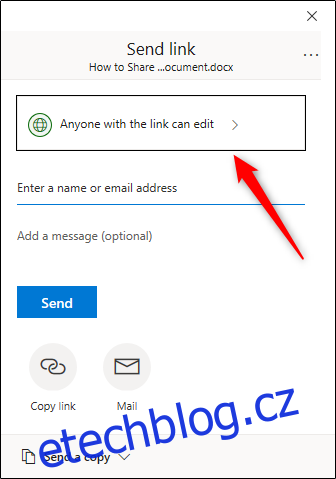
V dalším okně zrušte zaškrtnutí políčka vedle (1) „Povolit úpravy“, abyste oprávnění odebrali. Tím se dokument vykreslí pouze pro čtení. Můžete také (2) nastavit datum vypršení platnosti a/nebo (3) nastavit heslo pro zlepšení zabezpečení dokumentu. Po úpravě nastavení vyberte „Použít“.
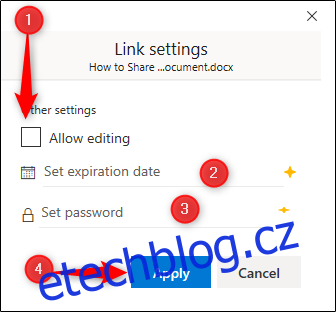
Nakonec zadejte e-mailovou adresu příjemce a klikněte na „Odeslat“.
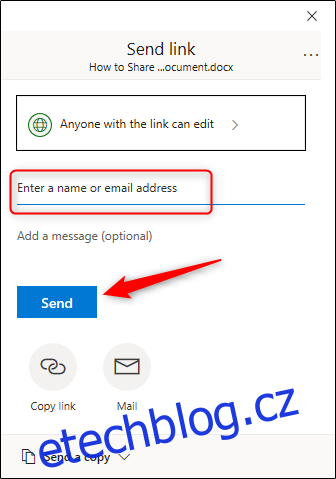
Příjemce obdrží e-mail s přístupem k dokumentu. Pokud jste příjemcem pozvánky, nezapomeňte zkontrolovat složku se spamem, protože někdy bývá označena.
Případně můžete zkopírovat odkaz pro sdílení a odeslat odkaz přímo příjemci v chatovací aplikaci, jako je Slack nebo Zoom. Chcete-li to provést, vyberte možnost „Kopírovat odkaz“.
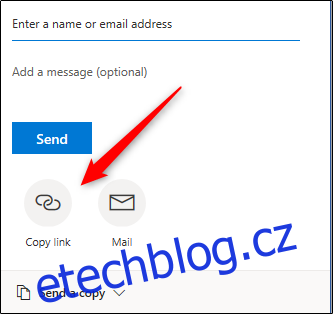
V dalším okně vyberte „Kopírovat“.
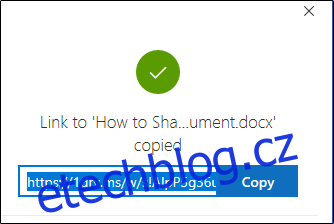
Odkaz je nyní zkopírován do vaší schránky a připraven ke sdílení. Jakmile příjemce obdrží odkaz, bude mít přístup k dokumentu.